
发布时间:2022-09-14 10: 24: 49
品牌型号:联想 YOGA 710
系统:Windows 10
软件版本:ABBYY FineReader PDF 15
在编辑pdf文档时,有时我们会需要用到替换功能,今天就和大家分享一下,pdf文档替换怎么操作,pdf文档替换的快捷键是什么。
一、pdf文档替换怎么操作
pdf中,替换操作可以分为两类,一类是页面替换,一类则是单词替换,二者操作起来会有所不同。
以ABBYY这一款pdf编辑软件为例,我们先对页面替换进行介绍。
在ABBYY的pdf编辑器中打开要编辑的pdf文档,点击左侧打开页面导航窗口,选择待替换的页面。这里选择的可以是一页,也可以是多页,多页选择可以使用Ctrl键或Shift键进行操作。
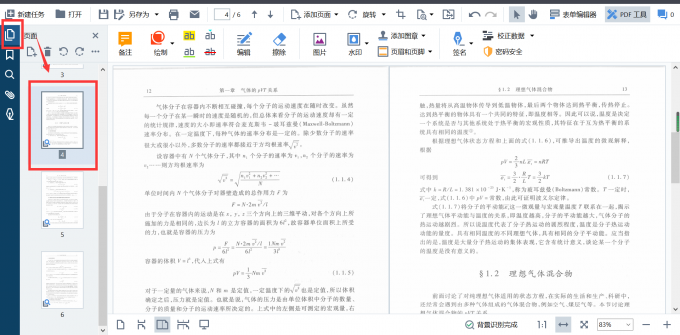
替换页面的功能在右键菜单中可以找到,在被选择的页面中右键单击,唤出右键菜单。

在“编辑”菜单下,也可以找到替换命令。
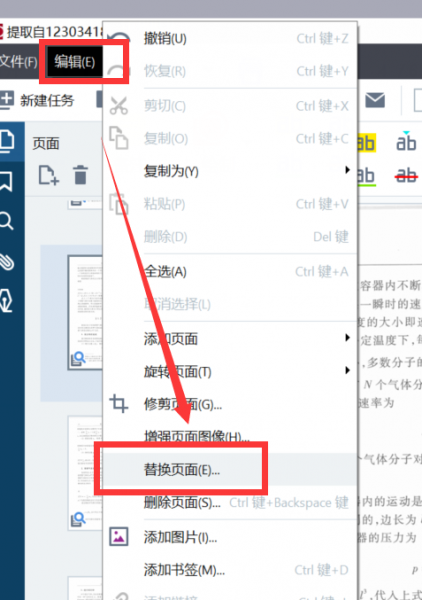
两个位置的命令是一样的,看个人习惯就好。
点击后会打开本地文件夹,在文件夹中选择要替换的pdf文件,双击选择后,进入下图所示的替换页面设置窗口。
窗口中需要设置两个内容:替换的对象和替换后的对象,这里我们选择了一页进行替换,所以两个设置中都是一页。
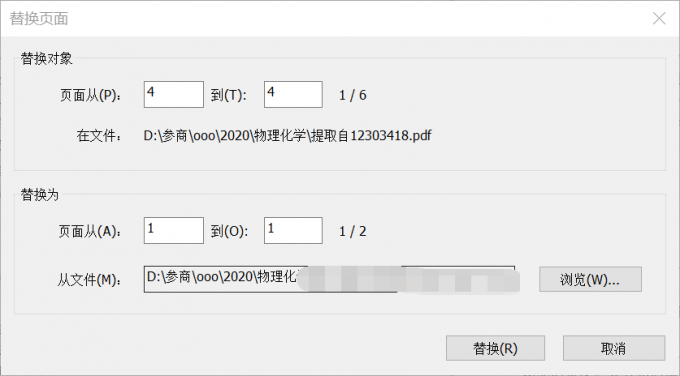
该设置的意思就是,将现有文件的第四页替换为另一个文件的第一页,替换后的效果如下图所示。
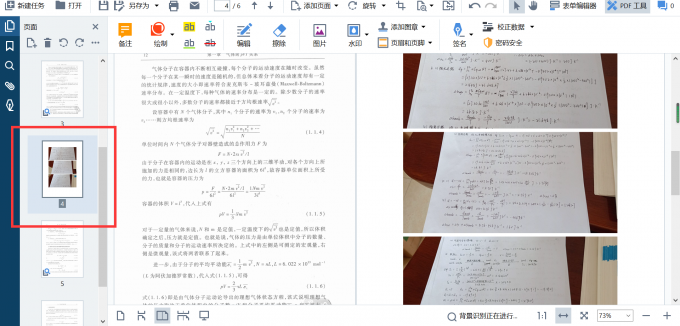
二、pdf文档替换的快捷键是什么
前面介绍了页面替换的操作方法,那么如果是单词替换,又该如何操作、对应的快捷键是什么呢?
我们这里用到的软件是ABBYY Findreader PDF,这款软件除了有功能强大的pdf编辑器,也就是前文用到的编辑器,还有OCR编辑器,可以将不同内容扫描识别为各种类型的文档,方便后续编辑。
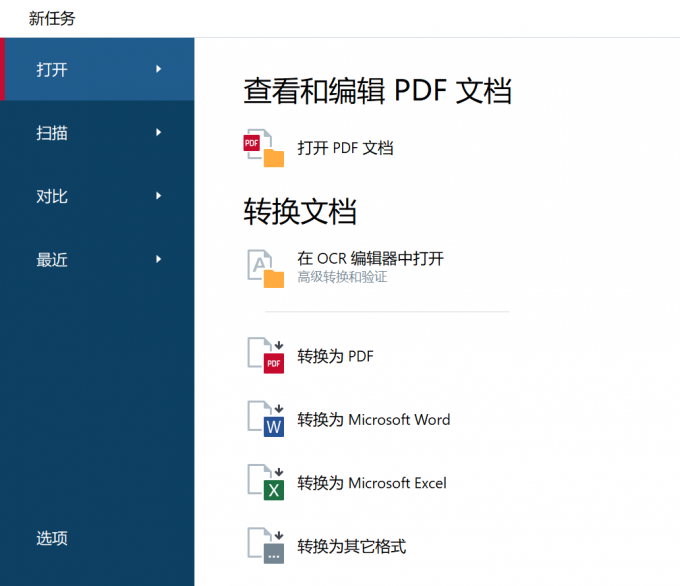
这是ABBYY的新任务开始页,除了本文中用到的两个编辑器,它还有转换文档格式、对比文档等其他功能,可谓是一个全面、强大的pdf识别和编辑软件。
单词替换用到的是ABBYY的OCR编辑器。
进入OCR编辑器后,点击“编辑”——“替换”,可以使用替换命令,这个命令的快捷键是Ctrl+H。
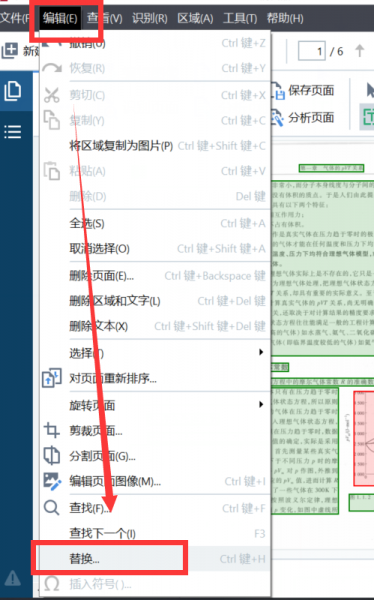
具体的功能实现和Word中的查找替换类似,都是先将某一单词查找出来,再进行分别替换或统一替换。
下图中,需要将文档中的“气体”替换为“CO气体”,所以查找对象是“气体”,替换内容是“CO气体”,红色方框中是替换后的内容,绿色方框中则是查找到的内容。
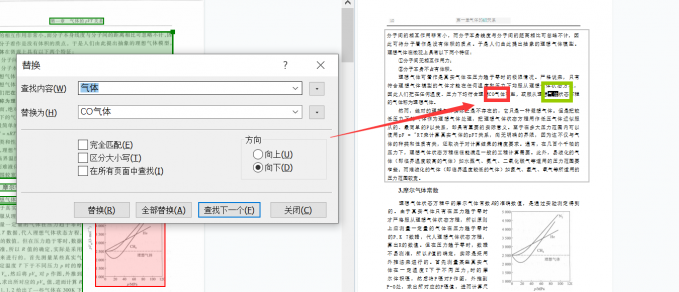
这就是今天要和大家介绍的pdf文档替换怎么操作,pdf文档替换的快捷键是什么的相关内容了,希望可以对大家有所帮助,更多软件资讯和案例分享,欢迎进入ABBYY中文网站查看。
展开阅读全文
︾
读者也喜欢这些内容:

ABBYY FineReader PDF 安装、激活、换机教程
ABBYY FineReader PDF 是一款专业的OCR文字识别软件,ABBYY基于AI的OCR技术,在现代工作环境中使各种文档的数字化、检索、编辑、保护、共享和协作变得更容易。减少了由多种原因导致的效率低下,不可访问、不可查找的文档和信息;涉及纸面文档和数字文档混合的工作流;以及需要使用多个软件应用程序的任务。那么当你购买了ABBYY FineReader PDF之后,当想需要换电脑的时候,怎么才能完成ABBYY安装、激活、换机操作呢,下面本篇文章就来为大家解答一下相关步骤。...
阅读全文 >

几款常用的OCR文字识别软件
图片文字提取软件是什么呢?随着大家的办公需求的加大,现在已经有很多的办公软件出现了,那么,图片文字提取软件便是其中的一种,因为现在制作图片的要求也比较高,所以,在图片上加入文字也是很正常的事情,那么,怎么样才能够直接将图片中的文字提取出来呢?...
阅读全文 >

ABBYY FineReader 12激活教程
安装完 ABBYY FineReader 12 之后,需要激活程序才能在完整模式下运行。在受限模式下,将根据您的版本和所在地区禁用一些功能。...
阅读全文 >
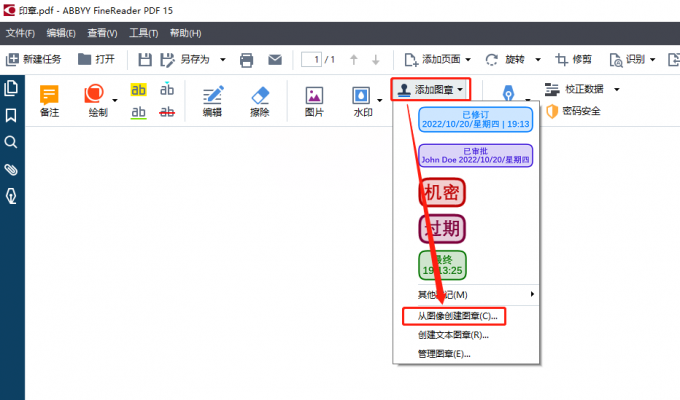
pdf印章怎么扣出来 pdf印章怎么覆盖在文字上面
许多重要的pdf文件中都会加入印章,那么pdf印章怎么扣出来,pdf印章怎么覆盖在文字上面,相信许多小伙伴对于这两个问题不太了解,下面就让我们一起来研究研究吧。...
阅读全文 >